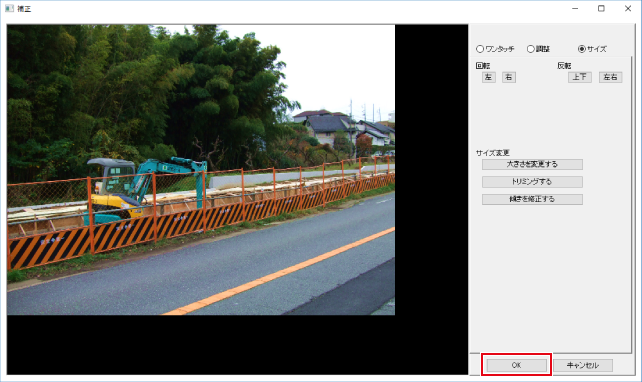4-2 サイズ変更
①サイズ変更する写真を1枚選択します。
②![]() ボタンから「サイズ変更・傾き修正」を選択します。
ボタンから「サイズ変更・傾き修正」を選択します。
※「サイズ変更・傾き修正」を行う場合は写真を1枚ずつ選択して操作します。
複数枚選択すると、操作できません。
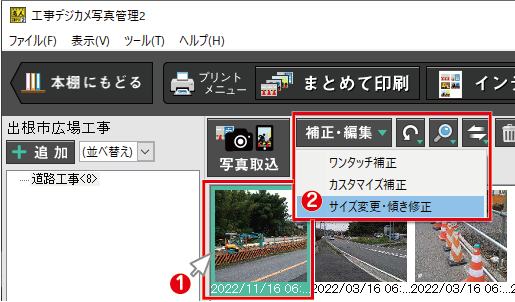
「大きさを変更する」ボタンをクリックします。
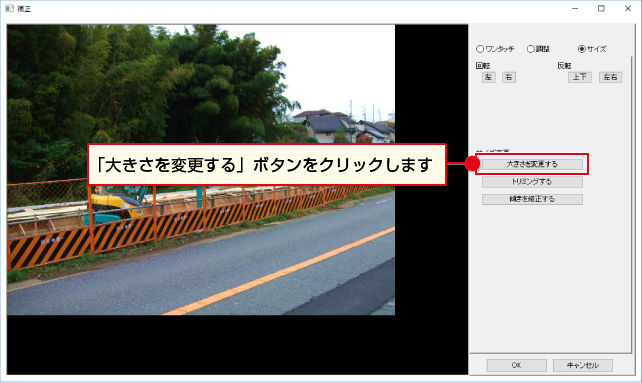
①変更後のサイズ(単位:pixel)を入力します。
②OKボタンをクリックします。
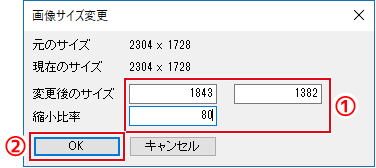
OKボタンをクリックすると、サイズ変更が確定されます。
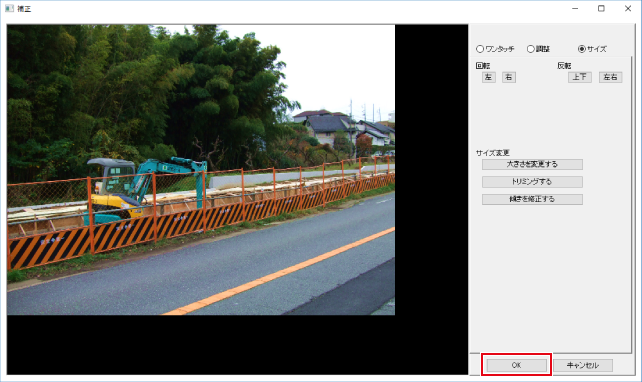
 工事デジカメ写真管理2
工事デジカメ写真管理2①サイズ変更する写真を1枚選択します。
②![]() ボタンから「サイズ変更・傾き修正」を選択します。
ボタンから「サイズ変更・傾き修正」を選択します。
※「サイズ変更・傾き修正」を行う場合は写真を1枚ずつ選択して操作します。
複数枚選択すると、操作できません。
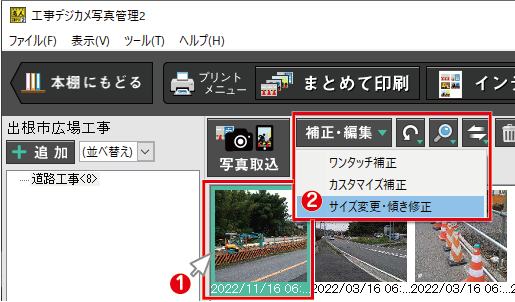
「大きさを変更する」ボタンをクリックします。
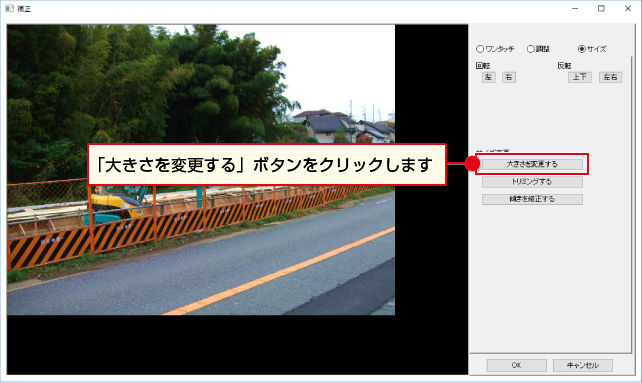
①変更後のサイズ(単位:pixel)を入力します。
②OKボタンをクリックします。
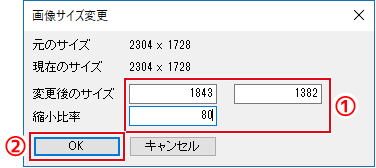
OKボタンをクリックすると、サイズ変更が確定されます。